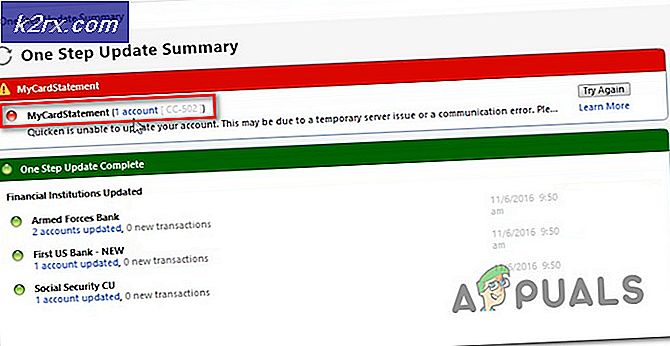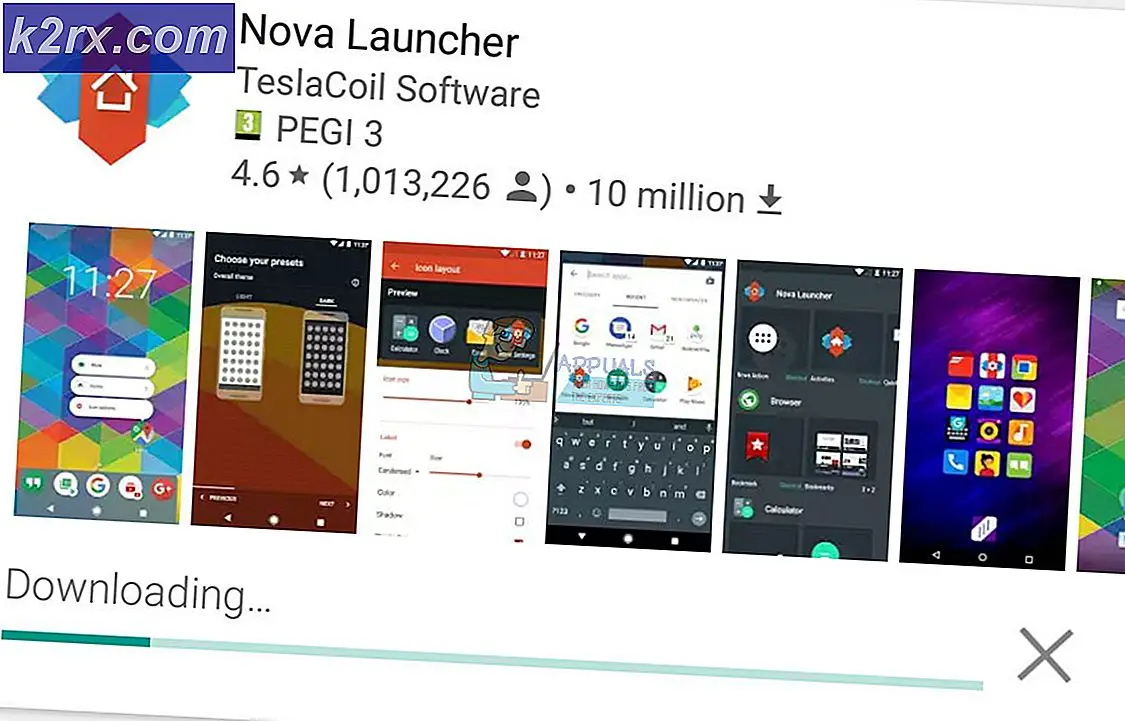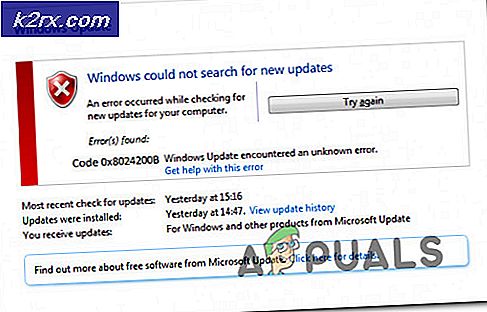Nasıl Yapılır: Windows 10'daki Groove Müzik Kaldır
Groove Music, Windows İşletim Sistemi - Windows 10'un en son sürümünün tüm yapılarına eşlik eden yerleşik ses oynatıcıdır. Özetle, Groove Music, Xbox Music'in tamamen yeni bir adıyla yeniden tasarlanmış, yenilenmiş ve biraz daha gelişmiş bir yinelemedir. Groove Music'in önemli miktarda pozitif değeri vardır, ancak sayısız Windows 10 kullanıcısına göre, Groove Music'in pozitifleri, uygulamanın masaya getirdiği birçok negatif, hata ve rastgele çöküşle karşılaştırıldığında soluktur.
Groove Music, Windows 10 kullanıcıları arasında, özellikle de müzik çalma dünyasında yeni olmayan ve müzik çalarları gibi biraz daha zing ve birkaç özellik ve işlevsellik isteyen Windows 10 kullanıcıları arasında oldukça popüler değil. Bazı Windows 10 kullanıcıları, Groove Music'ten kurtulmak istiyorlar çünkü istedikleri kadar çok özelliği yok, bazıları kurtulmak istiyor çünkü tüm yanlış özelliklere sahip ve bazıları kurtulmak istiyor. çünkü diğer müzik çalarlarla uğraşıyor. Groove Music, Groove Music'in yerine varsayılan müzik çalarlar olarak ayarlanmış ve işlerini doğru bir şekilde yapmasını engelleyen üçüncü taraf müzik çalarlarla uğraşma eğilimi gösterir. Bu nedenle, birçok Windows 10 kullanıcısı, nasıl kullanabileceklerini bilmek isterler. kaldır onu.
Diğer birçok Windows uygulamasından farklı olarak, Groove Music, Tüm Uygulamalar modundaki Başlat Menüsü'nü açarak, Groove Music'i bulup sağ tıklatıp Kaldır'ı tıklatarak kaldırılamaz. Groove Müzik yerleşik bir Windows 10 uygulaması olduğundan, ondan kurtulmak için birkaç (oldukça kolay) çemberler atlamak zorunda kalacaksınız. Groove Müzik'i kaldırmak için yapmanız gerekenler:
Başlat Menüsü'nü açın.
Arama çubuğuna powershell yazın .
PRO TIP: Sorun bilgisayarınız veya dizüstü bilgisayar / dizüstü bilgisayar ile yapılmışsa, depoları tarayabilen ve bozuk ve eksik dosyaları değiştirebilen Reimage Plus Yazılımı'nı kullanmayı denemeniz gerekir. Bu, çoğu durumda, sorunun sistem bozulmasından kaynaklandığı yerlerde çalışır. Reimage Plus'ı tıklayarak buraya tıklayarak indirebilirsiniz.Görünen Windows PowerShell adlı programa sağ tıklayın ve Yönetici Olarak Çalıştır'ı seçin.
Windows PowerShell iletişim kutusuna aşağıdaki kodu yazın:
Get-AppxPackage * zunemusic * | Kaldır-AppxPackage
Enter'a basın . Groove Music'in kaldırılmasını bekleyin. Komut tamamen yürütüldüğünde, Groove Music'in tüm izleri bilgisayarınızdan kaldırılmış olacak ve uygulama artık diğer müzik çalarlarla etkileşime girmeyecektir.
PRO TIP: Sorun bilgisayarınız veya dizüstü bilgisayar / dizüstü bilgisayar ile yapılmışsa, depoları tarayabilen ve bozuk ve eksik dosyaları değiştirebilen Reimage Plus Yazılımı'nı kullanmayı denemeniz gerekir. Bu, çoğu durumda, sorunun sistem bozulmasından kaynaklandığı yerlerde çalışır. Reimage Plus'ı tıklayarak buraya tıklayarak indirebilirsiniz.